https://www.iperiusbackup.it/cms/iperius-backup-tutorials.aspx
A partire dalla versione 6.0 di Iperius è possibile creare un disco di ripristino (recovery disk) per avviare la macchina ed eseguire il restore di un drive image backup creato da Iperius (su file .VHD o .VHDX).
Parliamo di recovery drive USB oppure di un file .ISO che poi può essere masterizzato su un CD o DVD. L’unità di ripristino conterrà Iperius Recovery Environment®, ovvero una procedura guidata che sia avvierà al boot della macchina e consentirà di eseguire un bare metal restore di un drive image di Iperius, anche su hardware diverso.
In questo turorial vedremo i pochi semplici passi necessari per creare un disco di ripristino per Windows 10, ma chiaramente è possibile eseguire questa procedura per qualsiasi sistema operativo Windows 32 o 64 bit, a partire da Windows 7 e fino a Windows Server 2019.
Per aprire la finestra di creazione del disco di ripristino, cliccare sul pulsante mostrato in figura nel menu “Strumenti”:
Come possiamo vedere nella figura sottostante, abbiamo da selezionare solo alcune semplici opzioni:
Può scegliere dove creare il supporto di ripristino, in una cartella specifica o in un’unità rimovibile, inoltre ha la possibilità di formattare l’unità in base alle caratteristiche della macchina su cui ripristinerà l’immagine di backup.
Se la macchina avrà bios UEFI si consiglia di scegliere la conversione GPT (FAT32 o NTFS) mentre in caso di BIOS si consiglia di scegliere MBR.
È anche possibile non modificare affatto la tabella delle partizioni.
In questo esempio, creiamo l’unità di ripristino su una normale penna USB. Questa verrà automaticamente rilevata dal software se già inserita, altrimenti inseriamola e clicchiamo il pulsante per aggiornare la lista a discesa. Altrimenti selezioniamo una cartella locale dove salvare il file ISO.
Una volta selezionato il drive rimovibile da utilizzare, l’altra cosa da selezionare è il tipo di architettura della macchina di destinazione (UEFI o BIOS), 64 o 32 bit. Per sistemi operativi più recenti suggeriamo di selezionare “Windows PE 10″.
Inoltre dalla versione 7.3.0 di Iperius Backup è inoltre possibile aggiungere , se necessario, dei driver aggiuntivi da utilizzare poi nella procedura del Recovery Environment.
Procediamo quindi alla creazione dell’unità di ripristino cliccando sul pulsante indicato in figura. Il processo richiederà diversi minuti, dal momento che il contenuto del disco di ripristino verrà automaticamente scaricato dai server di Iperius, quindi scompattato e scritto sulla chiavetta USB. È molto importante ricordare che questa procedura cancella in modo irrecuperabile eventuali dati presenti sul dispositivo USB, quindi bisogna accertarsi che su questo non vi siano file importanti.
Se invece di creare una unità di ripristino su USB vogliamo creare un CD di ripristino, basterà selezionare la modalità che consente di creare un file .ISO. Questo andrà poi masterizzato su un CD o un DVD mediante un qualsiasi software di masterizzazione. Questo ci consentirà di eseguire il boot da CD, che può essere utile su sistemi meno recenti.
Una volta che il processo di creazione del drive di ripristino sarà completato, potremo subito inserire il drive nella macchina dove vogliamo eseguire il restore, e avviarla quindi con il sistema Iperius Recovery Environment®.
Per vedere come eseguire il ripristino di un backup immagine con questa modalità, consulta il realativo tutorial.

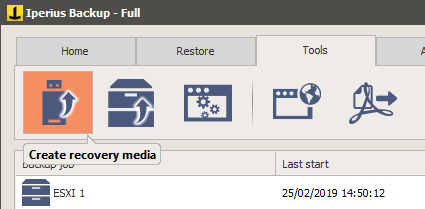
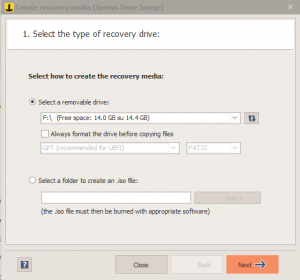
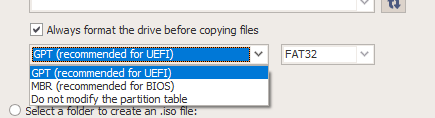
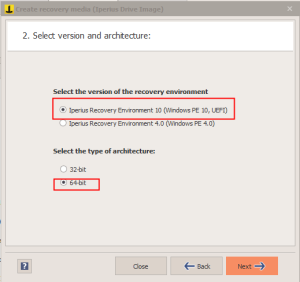
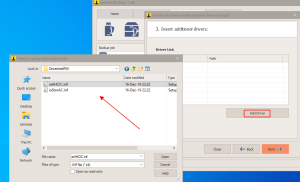
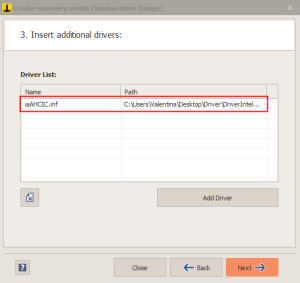
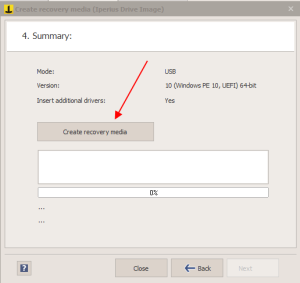
Приложение Iperius Backup ver.6.2.4 Free. Создать резервную копию системного раздела ЖД. на USB,ISO,CD,DVD носителях. В меню нажал кнопку
,,Инструменты,, затем нажал кнопку USB /create recovery media/ – появилось
окно на английском языке (перевода на русский нет) якобы надо ввести
e-mail . Это как понимать? для чего ? чей e-mail и какой русский перевод
этого окна ? Чего требуют ? Что делать ?
Hi,
Thank you for your consideration. You will find the correct Russian translation in the new version of Iperius Backup, will be released in some days.
For more technical support, please open a ticket on https://support.iperius.net
Hi,
how much space needs the usb for installing Iperius Recovery Environment®?
Salve,
Lo spazio occupato da Iperius Recovery Environment su la chiavetta usb è di circa 300/600 MB.
Per ulteriore supporto tecnico apra un ticket su https://support.iperius.net